在win10系统中,当我们使用edge浏览器打开站点的时候,就会发现站点中的视频总是自动播放,很多用户并不喜欢,那么如果要禁用每个站点视频自动播放的话该如何操作呢,本文就给大家分享一下win10系统下edge浏览器禁用每个站点视频自动播放的具体步骤吧。
1、打开Microsoft Edge;
2、浏览到要限制播放的网站;
3、单击地址栏左侧的“锁定”按钮;
4、在“网站权限”下,单击“媒体自动播放设置”链接;
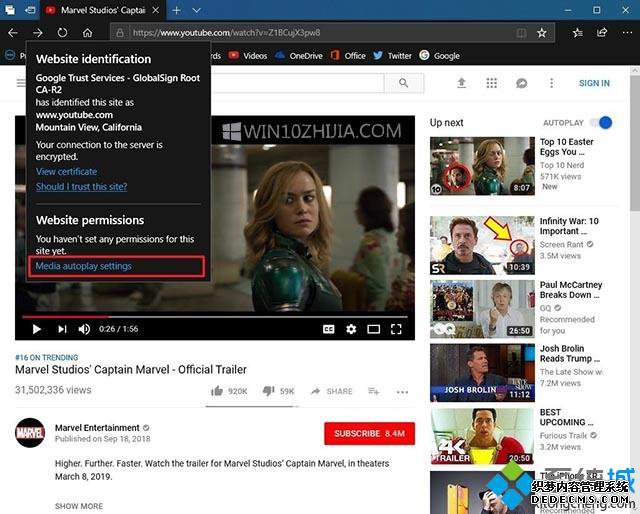
5、使用“媒体自动播放”下拉菜单,选择最适合您情况的选项:
-允许。
-限制。
-遮蔽。
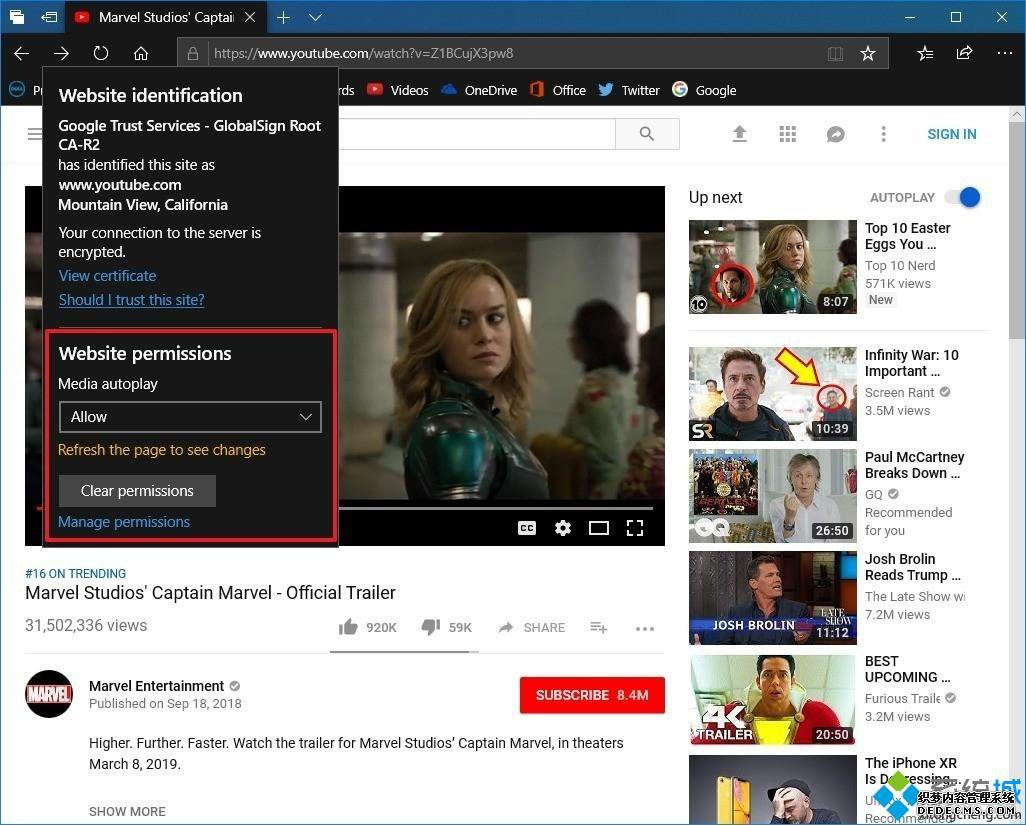
6、完成这些步骤后,请刷新页面以再次加载内容,但这次您将控制网站播放视频的方式。
上述给大家介绍的就是win10系统下edge浏览器怎么禁用每个站点视频自动播放,这样打开站点就不会再自动播放视频了。
------相关信息------



